Hvis du er ny i Kodi, eller hvis du bare vil have de bedste tilføjelser og forbedringer i Kodi, er de forskellige Kodi-builds den rigtige vej at gå. Imidlertid kan Kodi builds være årsagen til forskellige problemer, som dårlig ydeevne på beskedne enheder som sticks & TV-kasser, forældede eller døde tilføjelser osv. Desværre er der ingen indfødt måde at starte Kodi på ny eller fjerne en build og få Kodi til sin standardtilstand. Mens vi håbede på en nulstillingsindstilling i Kodi v17 Krypton, er det ikke sket. Have sagt, at, der er en ret nem måde at fjerne en Kodi-build og nystart Kodi på:
Bemærk: Vi bruger Kodi v17 Krypton på en Windows 10-pc til processen, men det skal være det samme på de fleste enheder, der kører Kodi.
Vi bruger Fusion-arkivet til processen, og hvis du har tilføjet det som en kilde i Kodi, kan du springe de første 4 trin over.
1. Åbn først Kodi og klik på Ikonet Indstillinger på hovedsiden.
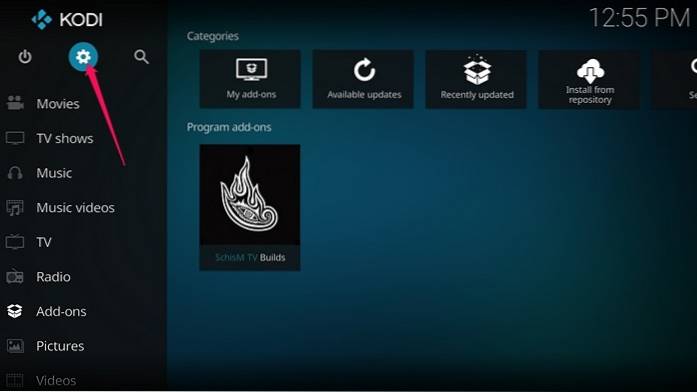
2. Klik derefter på “Filhåndtering”På siden Kodi-indstillinger.
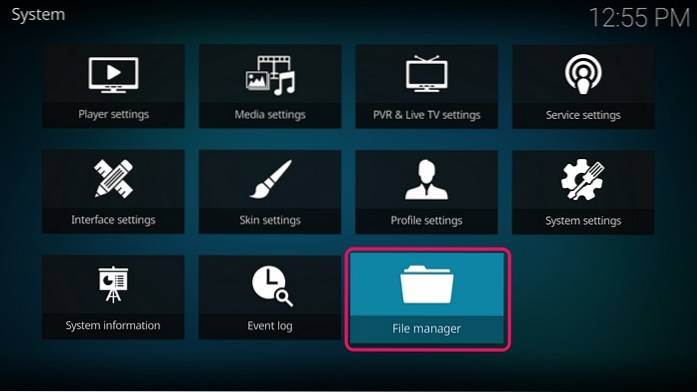
3. I Kodi File Manager skal du dobbeltklikke på “Tilføj kilde“.
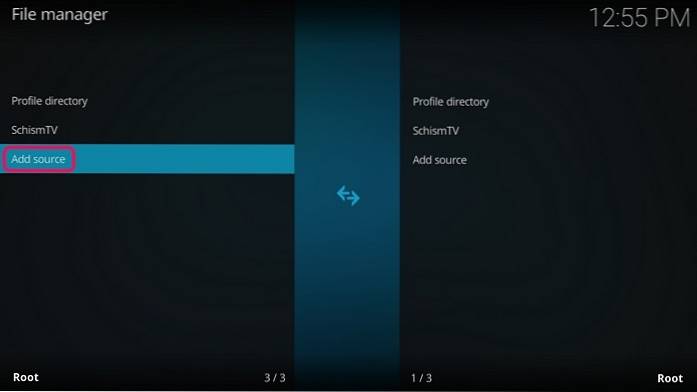
4. På siden Tilføj filkilde skal du klikke på “Ingen”I stien, og skift den til“ http://fusion.tvaddons.ag/ ”. Navngiv derefter kilden “Fusion”Eller hvad du vil.
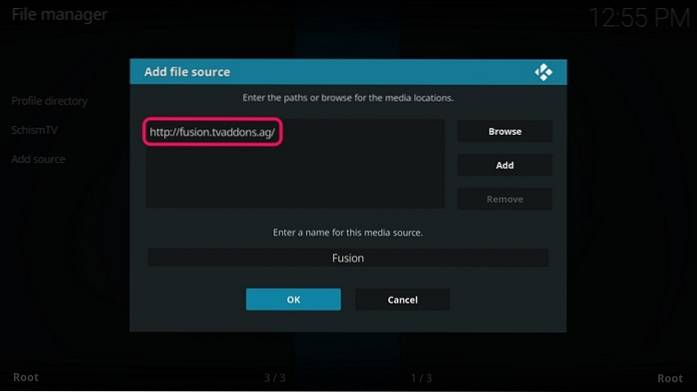
5. Når Fusion-kilden er tilføjet, skal du gå til hjemmesiden i Kodi og klikke på “Tilføjelser“. Klik på siden på tilføjelser Ikonet "Tilføjelsesbrowser".
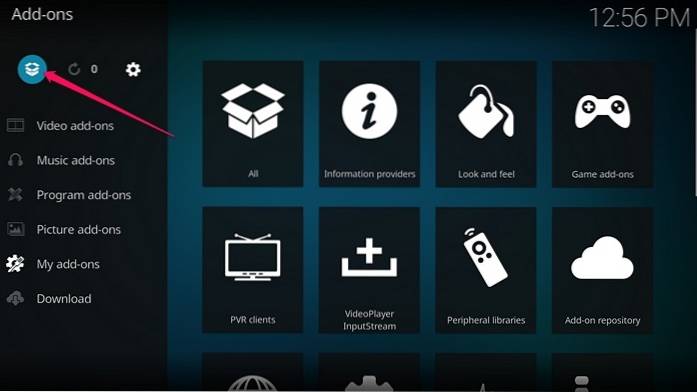
7. Klik derefter på “Installer fra zip-fil“.
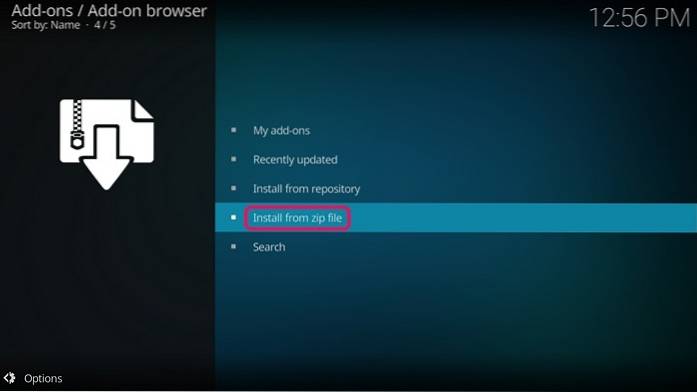
8. Klik derefter på “Fra de tilgængelige kilder”Fusion“. Derefter åbner du “start-her”-Mappe. Dobbeltklik her på “plugin.video.freshstart-1.0.5.zip”-Fil for at installere tilføjelsen Fresh Start. Du skal derefter få en besked, der underretter dig om, at tilføjelsen er aktiveret.
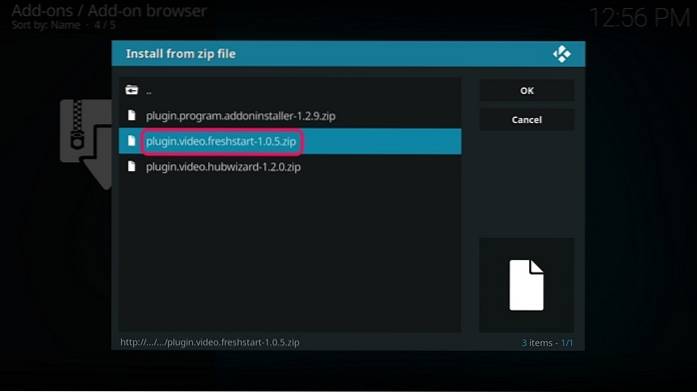
11. Gå derefter til Add-ons-side igen og klik på “Program-tilføjelser“. Her, kør Tilføjelsen "Fresh Start".
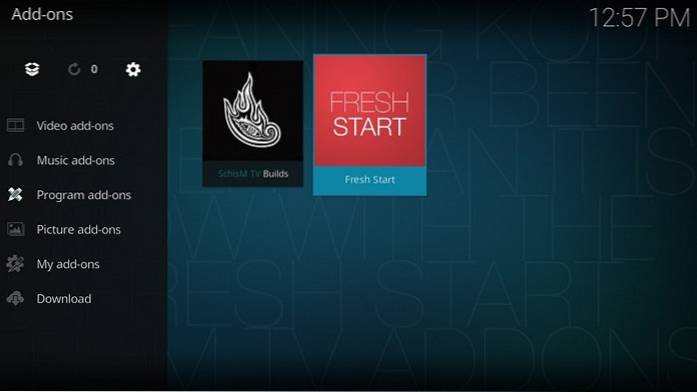
12. Du skal derefter få en prompt til at bekræfte, at du virkelig vil gendanne din Kodi-konfiguration til standardindstillingerne. Vælg "Ja“.
Når du er færdig, skal din Kodi-konfiguration nulstilles, og den Kodi-build, du havde installeret, fjernes. Det bliver du nødt til genstart dit system eller genstart Kodi for at ændringerne skal træde i kraft.
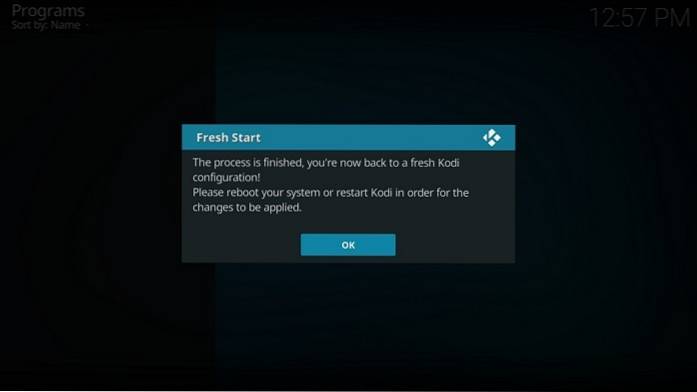
SE OGSÅ: Sådan opsættes Kodi på PC eller Mac: En komplet guide
Fresh Start Kodi v17 “Krypton” for at fjerne Kodi Builds
Nå, det er skam, at den almægtige Kodi ikke pakker ind i en mulighed for at nulstille indstillinger. Heldigvis lader den ovennævnte metode dig gøre det med lethed. Sikker på, der er et antal trin, men det hele er ret ligetil, når du først gør det. Så hvis du vil fjerne Kodi-builds, eller hvis du bare vil nulstille Kodi, kan du gøre det ved at starte Kodi igen. Hvis du er i tvivl, eller hvis du kender en bedre metode til at starte Kodi på ny, så lad os det vide i kommentarfeltet nedenfor.
 Gadgetshowto
Gadgetshowto



